iFolks raportează că noul lor model de iPhone se supraîncălzește , uneori imediat ce încep să redea muzică, videoclipuri, descărcarea fișierelor sau orice operație care necesită multă putere de calcul. Alții observă supraîncălzirea iPhone-ului atunci când își încarcă telefoanele, restaurează o mulțime de date de la iCloud și chiar atunci când utilizează Facebook.
De asemenea, câțiva dintre cititorii noștri au experimentat această supraîncălzire a iPhone-ului până la punctul în care telefoanele lor afișau avertismentul „iPhone-ul trebuie să se răcească înainte să îl puteți folosi!” Ei bine, nu este în regulă și nu este „Apple Way”.

Supraîncălzirea iPhone-ului nu este nouă pentru modelele iPhone. Din păcate, de-a lungul anilor și al generațiilor iPhone, mulți iFolks au experimentat aceleași probleme. Există o mulțime de putere de calcul pe aceste dispozitive, toate generând căldură de la procesor, deoarece efectuează calcule complexe . Deci, găsirea unor modalități de descărcare a căldurii este o provocare majoră în proiectare.
Dar toate acestea ar trebui rezolvate ÎNAINTE de iDevice să intre pe piață! Din păcate, nu este întotdeauna cazul, iar primii adoptatori sunt adesea cei care descoperă probleme în timp ce experimentează și lucrează cu iPhone-urile și alte dispozitive iDevice.
Modele iPhone și iPad-uri anterioare Supraîncălzire?
Așa cum am spus, aceste probleme nu sunt noi. Consultați următoarele articole pentru informații legate de anumite iPhone sau iPad-uri.
iPhone
- iPhone 6 și 6S Prea fierbinte
- iPhone 5 și supraîncălzire
- iPhone 4 S Probleme de supraîncălzire
- iPhone 4 Încins!
iPad
- Opriți căldura iPad
- iPad 3 Se încălzește prea mult
Da, aceasta nu este o problemă nouă - nu dintr-o clipă. Din pacate…
Supraîncălzirea Apple 411 pe iPhone
Apple are câteva informații despre intervalele de temperatură acceptabile pentru iPhone și un alt iDevice. Pentru a rezuma, iPhone - uri sunt proiectate să funcționeze în intervale între 32-95 F și C 0-35 . Temperaturile și condițiile foarte reci, foarte calde, foarte uscate sau foarte umede afectează performanța generală. DAR, iPhone-ul dvs. ar trebui să revină la normal, deoarece condițiile și temperaturile se încadrează în intervalul acceptabil.

Acesta este un moment Homer Simpson, dar o să spun oricum. Nu lăsați iPhone-ul sau alt iDevice în vehiculul dvs. parcat! În afara creșterii riscului de spargere, temperaturile interioare dintr-o mașină parcată fluctuează enorm de la zi la noapte, de la nori la soare. Deci, nu o faceți!
În afară de asta, iată spiel-ul Apple pe iPhone și temperaturi.
Este posibil să observați că dispozitivul dvs. se simte mai cald în aceste situații
- Când vă configurați dispozitivul pentru prima dată
- Când încărcați bateria, dispozitivul s-ar putea încălzi
- Când restaurați dintr-o copie de rezervă
- Când aplicațiile reindexează sau reanalizează datele, cum ar fi etichetarea fotografiilor pentru fețe, locuri sau cuvinte cheie după o actualizare software
Aceste condiții sunt considerate normale.
Unele dintre condițiile și activitățile de temperatură ambientală mai ridicate care determină iDevices să schimbe performanța și comportamentul
- Lăsând dispozitivul într-o mașină într-o zi fierbinte ... în timp ce Homer Simpson exclamă „Doh!”
- Lăsând dispozitivul în lumina directă a soarelui pentru o perioadă îndelungată
- Utilizarea anumitor funcții în condiții de căldură sau lumina directă a soarelui pentru o perioadă lungă de timp, cum ar fi urmărirea GPS sau navigarea într-o mașină sau jocul unui joc intensiv în grafică

Fierbinte în timpul unei restaurări?
Dacă vă configurați iPhone-ul pentru prima dată sau restaurați date prin iTunes sau iCloud, procesorul iPhone-ului dvs. funcționează foarte mult. În consecință, în timpul unui set-up sau de a restabili yo ur iPhone incalzeste-acest lucru este normal și de așteptat. Odată ce toate datele dvs. sunt restaurate, NU ar trebui să continuați să experimentați același nivel de încălzire.
Restaurarea prin iCloud tinde să genereze mai multă căldură decât iTunes, deoarece iPhone-ul dvs. trebuie să se conecteze la iCloud pentru a descărca date. Cu o restaurare iTunes, această sarcină se mută pe computer. Din acest motiv, vă recomandăm să restaurați prin iTunes.
Bine, dar cum rezolvăm această problemă de supraîncălzire?
Există șanse mari ca o aplicație terță parte să provoace supraîncălzirea iPhone-ului dvs. , în special pe modelele iPhone 7. Pentru a verifica acest lucru, forțați închiderea tuturor aplicațiilor deschise pe iPhone și apoi reporniți telefonul. Și, în cele din urmă, actualizați la ultimul iOS.
Forțați închiderea aplicațiilor iPhone
- Faceți dublu clic pe Acasă pentru a vedea toate aplicațiile deschise
- Glisați în sus pe previzualizarea aplicației pentru a închide
- Glisați spre dreapta sau spre stânga pentru a găsi toate aplicațiile deschise și pentru a le închide pe TOATE
Reporniți iPhone
Țineți apăsate atât butoanele de pornire / repaus / trezire, cât și butonul de reducere a volumului (butonul de pornire și butoanele de pornire sunt pentru iPhone 6S și generațiile anterioare) timp de cel puțin zece secunde până când apare logo-ul Apple

Actualizați la ultimul iOS
După ce reporniți iPhone-ul, verificați dacă lucrați la cea mai recentă versiune de iOS. Adesea, actualizarea sistemului de operare remediază problemele de supraîncălzire a iPhone-ului, deoarece actualizările conțin remedieri.
Și, desigur, asigurați-vă că faceți backup ÎNAINTE să vă actualizați iOS. Încercați și faceți din aceasta rutina făcând backup regulat prin iTunes, iCloud sau orice altă aplicație de rezervă pe care o preferați.
Actualizați iOS fără fir
- Accesați Setări> General> Actualizare software
- Atinge Descărcare și instalare
- Selectați Instalare
- Introduceți codul de acces, dacă este necesar
Actualizați iOS cu iTunes
- Instalați cea mai recentă versiune de iTunes pe computer
- Conectați iPhone la computer
- Deschide iTunes
- Selectați iPhone-ul
- Faceți clic pe Rezumat
- Selectați Căutare actualizare
- Faceți clic pe Descărcare și actualizare
- Introduceți codul de acces, dacă este necesar
Verificați-vă cablurile
Credeți sau nu, cablurile dvs. contează. Dacă vă confruntați cu supraîncălzirea iPhone-ului în timpul încărcării bateriei, problema ar putea fi doar cablurile dvs. de încărcare. Deci, aruncați o privire la cablul dvs. de încărcare fulger și asigurați-vă că este marca Apple și NU unul generic. Încercați să încărcați cu cablul Apple și vedeți dacă asta face diferența.

Dacă nu aveți un cablu de marcă Apple, întrebați un prieten, un coleg de serviciu sau un vecin. Sau vizitați un magazin Apple și încercați să îl încărcați acolo.
Eliminați orice cazuri
Problemele de căldură sunt adesea cauzate de iPhone-ul nostru și alte carcase iDevice care izolează partea din spate a iPhone-ului nostru. Când bateria noastră iPhone se încarcă, aceasta emite căldură. Această căldură este dispersată prin partea din spate a telefoanelor noastre. Așadar, acoperirea din spate a iPhone-ului cu o carcasă face ca telefonul să elibereze căldura acumulată mai greu .

De fapt, carcasele acționează adesea ca izolatoare, captând căldura în interiorul carcasei și în interiorul iPhone-urilor noastre. Gândiți-vă la încălzitorul dvs. de apă - toți producătorii recomandă să vă înfășurați încălzitorul pentru a menține apa fierbinte - astfel încât căldura să nu se disipeze prin suprafața încălzitorului de apă. Bun pentru apa fierbinte DAR teribil pentru electronica noastra!
Resetați
Uneori, tot ce aveți nevoie este un pic de reîmprospătare a setărilor. Încercați deci: Setări> General> Resetare> Resetare toate setările .
Aceasta resetează toate setările. Nu șterge date. Deci, dacă aveți o mulțime de GB de muzică, videoclipuri și fotografii, selectarea acestei opțiuni nu o va elimina! Nu va șterge nici măcar textele, e-mailurile sau orice date reale.

Resetează la setările implicite pentru WiFi, Bluetooth, Nu deranja, Notificări, General, Sunete, Luminozitate și tapet și Confidențialitate.
Dezactivați unele setări
Există câteva setări care funcționează în mod constant în fundal și pot fi cauza sau un factor care contribuie la supraîncălzirea. Așadar, aruncați o privire la aceste setări și efectuați câteva ajustări pentru a reduce povara procesorului iPhone-ului dvs.
Setări de verificat
- Actualizare aplicație de fundal
- Setări> General> Actualizare aplicație de fundal
- Dezactivați pentru anumite aplicații
- SAU Dezactivați complet pentru toate aplicațiile
- De asemenea, economisește bateria!
- Setări> General> Actualizare aplicație de fundal
- Servicii de localizare
- Setări> Confidențialitate> Servicii de localizare
- Schimbați setările aplicației de la Întotdeauna la În timpul utilizării sau Niciodată
- Dezactivați Distribuirea locației mele
- Setări> Confidențialitate> Servicii de localizare
- Servicii de sistem
- Derulați până la capăt în Servicii de localizare
- Dezactivați SOS de urgență, HomeKit, Popular lângă mine, Îmbunătățiți hărțile, calibrarea busolei, diagnosticare și utilizare, anunțuri bazate pe locație și sugestii bazate pe locație și orice altă setare de sistem care nu este necesară pentru utilizarea dvs.
- Notificări
- Setări> Notificări
- Dezactivați pentru anumite aplicații
- SAU Dezactivați complet pentru toate aplicațiile
- De asemenea, economisește bateria!
- Setări> Notificări
- Luminozitate
- Setări> Afișare și luminozitate
- Activați luminozitatea automată
- Sau Dezactivați luminozitatea automată și setați Luminozitatea la setările inferioare
- De asemenea, economisește bateria!
- Setări> Afișare și luminozitate
- Urmărirea fitnessului
- Setări> Confidențialitate> Mișcare și fitness
- Dezactivați urmărirea fitnessului
- Faceți acest lucru dacă vă asociați cu un Apple Watch
- De asemenea, economisește bateria!
- Dezactivați urmărirea fitnessului
- Setări> Confidențialitate> Mișcare și fitness
Ștergeți conținutul și setările
Utilizarea acestui lucru nu este ideală, dar uneori este singura dvs. următoare opțiune. Selectarea acestui lucru șterge totul de pe iPhone și iDevice, de la muzică la fotografii, la e-mail și mesaje. Vă șterge chiar și aplicațiile! Setează dispozitivul iDevice la valorile implicite din fabrică. Și uneori acest lucru este necesar. Dar calcă cu grijă.
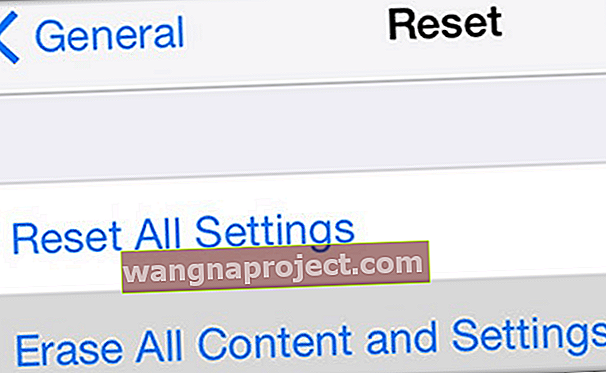
Amintiți-vă că, în timp ce acest proces vă șterge aplicațiile, muzica etc. Apple păstrează o evidență a istoricului achizițiilor dvs. atât în iTunes, cât și în App Store, deci este ușor de descărcat din nou.
Dacă selectați această opțiune, vă rugăm să faceți mai întâi copie de rezervă. Din nou, faceți backup ÎNAINTE să ștergeți conținutul și setările.
A sterge
- Navigați la Setări> General> Resetare
- Selectați Șterge tot conținutul și setările. Atingeți butonul de două ori pentru a confirma
- Ștergeți tot conținutul iPhone
- După repornire, parcurgeți procesul de configurare
Nu este timp? Vizionați videoclipul nostru!

Când nimic nu funcționează
Dacă, după ce ați făcut modificări la setări, cabluri și alte sugestii și încă experimentați supraîncălzirea iPhone-ului, a sosit momentul să vă vizitați magazinul Apple local sau să apelați asistența Apple .
Apple înlocuiește modelele iPhone 7 și selectează alte modele (cum ar fi 6S +) cu probleme consistente de supraîncălzire.
Sfaturi pentru cititori 
- Utilizați o setare în Afișaj și luminozitate numită „Nightshift”. Când este activată setarea maximă „cea mai caldă”, atunci aplicațiile și chiar jocurile generează cel puțin jumătate din căldură!



